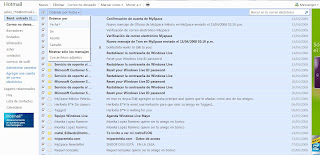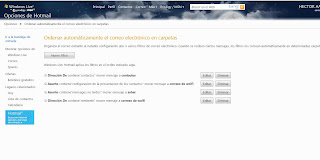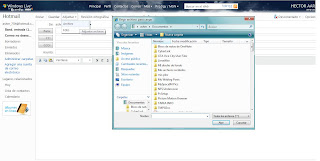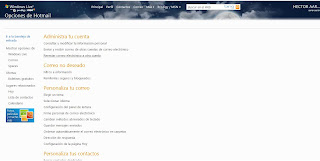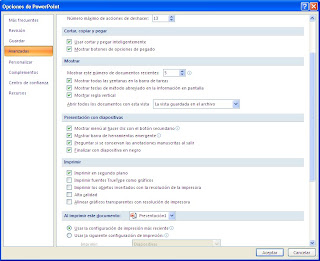Mozilla Thunderbird
El cliente de e-mail oficial de Mozilla, ahora independiente. Con avances muy prometedores y un ilustre historial, Mozilla Thunderbird es el nuevo cliente de correo electrónico de Mozilla Firebird, desarrollado como plataforma totalmente independiente.
Evolution
Evolution cuenta con una intuitiva interfaz muy similar a la de otros clientes, con lo que no te costará apenas esfuerzo acostumbrarte a su manejo. Tiene soporte para múltiples cuentas de correo, mensajes en HTML, uso de firmas, filtro de spam, creación de reglas y mucho, mucho más.
Foxmail
Gratuito, pequeño, rápido y con soporte de múltiples cuentas de correo. Foxmail importa y exporta de Outlook, compresión de buzones automática, visualización de mensajes HTML, visualización de mensajes parcial o total, notificador, sistema de organización, opciones predefinidas, cuentas POP3, cuentas Web, interfaz totalmente gráfica e intuitiva, sistema de usuarios, opciones compartidas, temas, etc.
IncrediMail Xe
El cliente de e-mail más simpático ahora en español. Podrás elegir una cantidad de efectos increíbles, y de una calidad y originalidad que te costará creer que sea gratuito.
Eudora
El cliente de correo electrónico más popular de Windows, ahora en versión totalmente gratuita. Sus características incluyen: potentes filtros, soporte de múltiples cuentas de correo, soporte de plug-ins que aumentan la capacidad del programa, presentación del texto mejorada, capacidades de "arrastrar y soltar", barra de herramientas configurable, ventana de buzones flotante....
iScribe
Cliente de correo electrónico sencillo y compacto, que destaca por su por su versatilidad y facilidad de uso. Soporta cuentas con protocolo POP3, SMTP, MIME, IMAP4 y MAPI, así como posibilidad de tratar con mensajes escritos en HTML. Te permite importar mensajes existentes de otros clientes como Outlook, Outlook Express o Netscape, y admite el uso de plug-ins y servidor proxy.
Windows Live Mail
¿Has usado Outlook Express alguna vez? Windows Live Mail cuenta con características parecidas, además de otras nuevas que son fantásticas, como el acceso gratuito a Windows Live Hotmail y la integración con otros servicios de Windows Live. Incluye un eficaz filtro antispam, una protección antiphissing e incluso un completo lector de canales RSS.
Reach-a-Mail
Reach-a-Mail es un programa de correo electrónico basado en USB. A partir de ahora todo tu correo estará contigo dondequiera que vayas. Es suficiente tener un dispositivo USB para recibir y enviar mensajes de correo desde cualquier ordenador y no hace falta instalar ningún software. Ahorrarás un montón de tiempo gracias a Reach-a-Mail, y gozarás de una privacidad total de toda tu correspondencia electrónica, ya que no es necesario guardar nada en el ordenador
Opera Mail
Sencillo y práctico cliente de correo electrónico integrado en el navegador Opera. Cuenta con cliente IRC, gestión de contactos y lector RSS.
Spicebird
Spicebird es una aplicación todo en uno ideal para nuestro trabajo diario que utiliza el motor Gecko de Mozilla. Incluye lector de correo POP3 y Gmail, calendario, lista de contactos con mensajería instantánea compatible con GTalk/Jabber, lector RSS y lista de tareas, desde la misma aplicación.
JPVMailerX
Envie y reciba todo su correo electronico al mismo tiempo, aprovechando su ancho de banda y su tiempo.
Sus contactos y mensajes resguardados sin posibilidad de ser accedidos desde troyanos (gusanos), scripts, virus, spywares u otras aplicaciones.
La combinacion ideal entre intuitivo, sencillo, completo, potente y veloz.